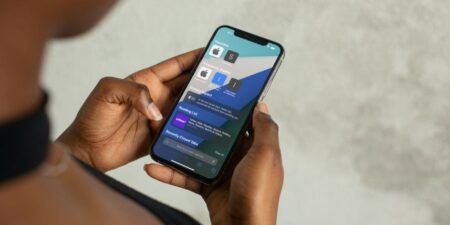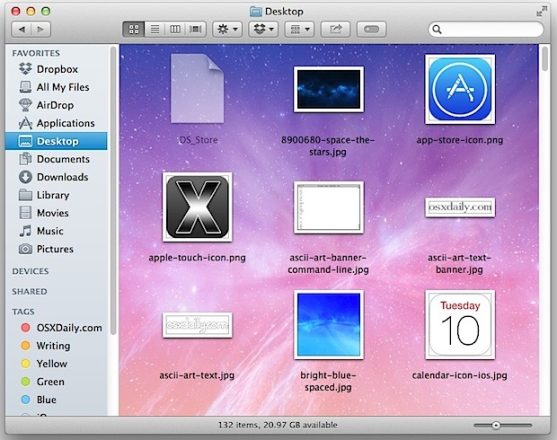یکی از چیزهای زیادی که کاربران آیفون و آیپد در مورد دستگاه های خود دوست دارند، کیفیت ویدیو است. مدلهای جدیدتر با برخی از ابزارهای حرفهای فیلمسازی برابری میکنند. میتوانید ویدیوهای بسیاری را که توسط سازندگان محتوا در سایتهایی مانند یوتیوب در آیفون گرفته شدهاند، پیدا کنید.
در حالی که آیفونها ابزارهای فیلمسازی عالی هستند، یک نقطه ضعف اصلی دارند، که نمیتوانید فیلمبرداری را به دلخواه متوقف کرده و از سر بگیرید. با این حال، راه حل هایی برای این محدودیت وجود دارد.
ما به شما نشان خواهیم داد که چگونه ضبط را در iPhone خود با برنامه های شخص ثالث متوقف کنید و چند روش برای ترکیب ضبط با استفاده از ویژگی های پیش فرض آیفون، مانند نمایش اسلاید Photos را به شما آموزش خواهیم داد.
چگونه ضبط را در آیفون متوقف کنیم

ضبط ویدیو را در آیفون خود متوقف کنید و از سرگیری آن در هر زمان به شما امکان می دهد بسیاری از صحنه های مختلف را در یک ویدیوی پیوسته ضبط کنید.
با اینکار نه تنها در زمان صرفه جویی می کنید، بلکه برای زمانی که می خواهید فضای ذخیرهسازی آیفون خود را آزاد کنید نیز مفید است. هنگامی که ضبط آیفون را برای گرفتن یک عکس خاص متوقف می کنید، فضای ذخیرهسازی بیش از حد را برای فیلم های جداگانه و طولانی هدر نخواهید داد.
تا کنون، امکان مکث ضبط ویدیو در آیفون و ادامه تصویربرداری در دسترس نیست. شما فقط می توانید با زدن دکمه توقف، ضبط را در آیفون خود متوقف کنید و یک کار جدید را شروع کنید. اما اینکار خیلی خسته کننده است.
در حالی که اپل هنوز این ویژگی را به آخرین نسخه iOS اضافه نکرده است، میتوانید برنامههای شخص ثالث را امتحان کنید تا در این مدت به حل مشکلات شما کمک کنند. ما چندین برنامه را برای این منظور توصیه می کنیم، اما اجازه دهید ابتدا سادهترین آنها را مرور کنیم
نحوه استفاده از PauseCam برای توقف ضبط ویدیوی آیفون
PauseCam یک برنامه ضبط ویدیوی محبوب برای کاربران آیفون است که به دنبال راهی برای توقف موقت و از سرگیری فیلمبرداری در دستگاه های خود هستند.
دانلود: PauseCam
اگر آماده هستید، در اینجا نحوه مکث ضبط ویدیو در آیفون خود با استفاده از PauseCam آورده شده است:
- برنامه را باز کنید، سپس روی فعال کردن دوربین و فعال کردن میکروفون ضربه بزنید و دستورالعملهای روی صفحه را دنبال کنید تا به آن اجازه دسترسی به میکروفون و دوربین دستگاهتان بدهید.
- روی دکمه بزرگ و قرمز ضبط در مرکز ضربه بزنید تا وارد حالت ضبط برنامه شوید. به طور پیش فرض، برنامه از دوربین پشتی شما استفاده می کند. برای جابجایی به دوربین جلو، روی نماد چشم کلیک کنید.
- برای شروع ضبط، روی نماد ضبط در پایین ضربه بزنید. روی نماد مکث ضربه بزنید تا ضبط خود در هر زمان متوقف شود. برای از سرگیری ضبط، دوباره روی نماد ضبط کلیک کنید.
- پس از اتمام کار، روی نماد Checkmark در بالا سمت راست ضربه بزنید تا ضبط به طور کامل متوقف شود.
- پیش نمایشی از فیلم ضبط شده به شما نشان داده می شود. اگر از نتیجه راضی هستید، روی دکمه اشتراک گذاری کلیک کنید (آیکون فلشی به سمت راست است) تا ادامه دهید. توجه داشته باشید که اگر در طرح رایگان هستید، ویدیوی شما حاوی واترمارک خواهد بود.
- در مرحله بعد، کیفیت ویدیو را انتخاب کنید. این برنامه فقط کیفیت پایین را برای کاربران رایگان مجاز میکند، که اگر نمیخواهید بعداً یک فایل ویدیویی بزرگ را روی آیفون خود فشرده کنید، مناسب است. باز کردن کیفیتهای ویدیوی متوسط، بالا و اصلی و همچنین حذف واترمارک به خرید درونبرنامهای ۱.۹۹ دلاری نیاز دارد.
- نحوه ذخیره فایل ویدیویی خود را انتخاب کنید. برای مشاهده گزینه های دیگر روی Save in Photos ضربه بزنید تا در کتابخانه ذخیره شود. همچنین میتوانید آن را مستقیماً در YouTube یا Instagram به اشتراک بگذارید.
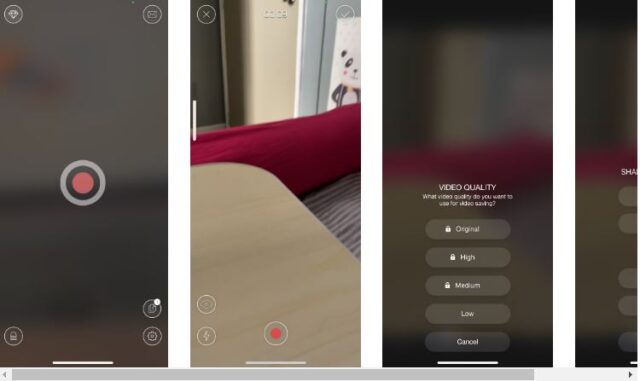
این برنامه عملکردهای مفید دیگری نیز دارد. یکی از ویژگیهای پولی آن به شما امکان میدهد ویدیوها را از کتابخانه عکس خود آپلود کرده و با ابزارهای برش برنامه را ویرایش کنید.
PauseCam همچنین دارای ترکیبی از فیلترهای رایگان و پولی است که می توانید از آنها استفاده کنید. از سایت های رسانه های اجتماعی مختلف مانند یوتیوب، فیس بوک، اینستاگرام و سرویس های ابری مانند Evernote و Dropbox برای آپلود و دانلود آسان پشتیبانی می کند.
توجه داشته باشید که کیفیت ویدیو ممکن است کمتر از آن چیزی باشد که از برنامه اصلی دوربین آیفون دریافت می کنید. علاوه بر این، از آنجایی که این یک برنامه شخص ثالث است، احتمالاً تبلیغات زیادی را مشاهده خواهید کرد، مگر اینکه تصمیم به خرید ارتقایی داشته باشید که همه آنها را برای شما حذف کند.
سایر برنامه های شخص ثالث برای توقف ضبط در آیفون شما
به غیر از PauseCam، میتوانید از برنامههای دیگری استفاده کنید که به شما امکان میدهند ضبط را در آیفون خود متوقف کنید. به عنوان مثال، VideoCam+ مشابه PauseCam است اما ویژگی های ویرایش بیشتری را ارائه می دهد. طرح ممتاز آن به شما امکان می دهد متون و فایل های GIF را اضافه کنید، چهره ها را در ویدیوی خود پنهان کنید و کلیپ های ضبط شده خود را به راحتی مرتب کنید.
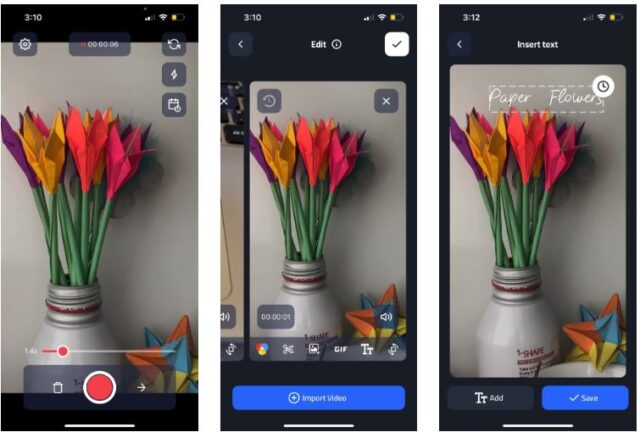
یکی دیگر از برنامههای پویاتر Spark Camera است که یک برنامه وبلاگ نویسی با رتبه برتر است که به شما امکان میدهد به راحتی ضبط را در آیفون خود متوقف کنید. در جایی که برنامههایی مانند PauseCam و VideoCam+ فقط به شما امکان ضبط یک ویدیو در یک زمان را میدهند، میتوانید با ایجاد پروژههای ویدیویی مختلف در Spark Camera چندین ویدیو ضبط کنید.
به عنوان مثال، بیایید بگوییم که در حال ساختن یک وبلاگ دوچرخه سواری هستید. میتوانید ویدیوی ضبطشدهای را که در مورد سفر دوچرخهسواری خود ایجاد میکنید، مکث کرده و از آن خارج شوید، ولاگ دیگری را در کنسرتی که در طول مسیر شرکت کردهاید راهاندازی کنید، سپس هر زمان که خواستید برای ازسرگیری ضبط و افزودن مطالب جدید، به وبلاگ دوچرخهسواری خود بازگردید.
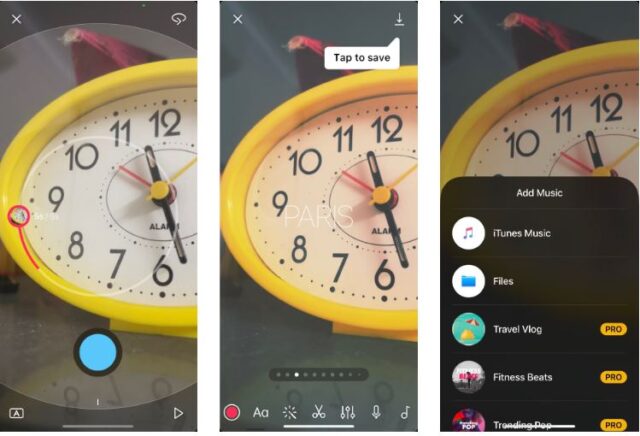
دوربین اسپارک علاوه بر ویژگی مفید پروژه، تنوع بیشتری از گزینه های ویرایش را ارائه می دهد. میتوانید صداهای صوتی را به ویدیوی خود اضافه کنید و به کتابخانه موسیقی بدون مجوز برنامه در طرح حرفهای آن دسترسی داشته باشید. با این حال، مایلیم به این نکته اشاره کنیم که دوربین اسپارک در حال حاضر فقط برای آیفونها و نه آیپدها در دسترس است.
از آیفون خود برای ترکیب فیلم های ضبط شده استفاده کنید
اگر نمیخواهید برنامههای شخص ثالث را دانلود کنید، میتوانید به سادگی کلیپهای ویدیویی جداگانه بگیرید و با استفاده از iMovie آنها را در یک ویدیو ادغام کنید. iMovie برنامه رایگان و داخلی اپل برای ویرایش ویدیو است.
از طرف دیگر، میتوانید این کلیپها را به حافظههای سفارشیشده در آیفون خود تبدیل کنید. این کار ضبط شما را به یک نمایش اسلاید تبدیل می کند که می توانید آن را با خانواده و دوستان خود به اشتراک بگذارید.
اگر هدف شما ضبط تعداد زیادی فیلم کوتاه برای یک وبلاگ است، بدانید که برخی از برنامهها میتوانند به شما کمک کنند تا کلیپهای ویدیویی را به روشی زیباشناسانه به صورت خودکار ترکیب کنید و به شما این امکان را میدهند که به راحتی با استفاده از هیچ چیزی جز آیفون خود، یک وبلاگ ایجاد کنید.
راه حل های آسان برای توقف ضبط در آیفون شما
آیفون راه درازی را پیموده است و از اولین عرضهاش ویژگیهای زیادی را به کار گرفته است. با این حال، به هر دلیلی، اپل هنوز عملکرد اولیه توقف ضبط ویدیو و ادامه دادن از جایی که متوقف کردهاید را بدون ایجاد دو فایل جداگانه ارائه نمیکند.
تا زمانی که این اتفاق نیفتد، باید به برنامه های شخص ثالث تکیه کنیم. اگر یک وبلاگ نویس مشتاق و تولید کننده محتوا هستید، برنامه Spark باید بهترین خدمات را به شما ارائه دهد. اما اگر نمیخواهید در میان ویژگیهای اضافی پیمایش کنید، میتوانید PauseCam یا VideoCam+ را برای سادگی انتخاب کنید.